Les appareils photo numériques peuvent apporter des améliorations progressives avec des capacités de plage dynamique, mais manquent toujours de ce qu'ils peuvent capturer. Le bracketing de plusieurs expositions de la même scène et leur fusion avec un logiciel de cartographie des tons est une façon de créer une photographie HDR vous permettant de capturer toute la gamme de la scène devant votre appareil photo.

Les gens d'Everimaging ont récemment mis à jour leur offre de logiciel de mappage de tons HDR vers sa troisième édition, et par conséquent aujourd'hui, nous allons parler de HDRDarkroom 3. Il est disponible pour les utilisateurs Mac et Windows, et une version d'essai gratuite peut être téléchargée. depuis leur site.
Qu'est-ce qui est cool avec HDR Darkroom 3 ?
La chose la plus importante pour moi est l'interface utilisateur. La simplicité de la façon dont HDR Darkroom 3 utilise les préréglages pour vous aider à démarrer avec le mappage des tons est unique et prend beaucoup de travail pour trouver le bon point de départ. Le programme est également dépouillé d'une manière qui donne même au photographe HDR le plus novice une courbe d'apprentissage facile pour commencer.
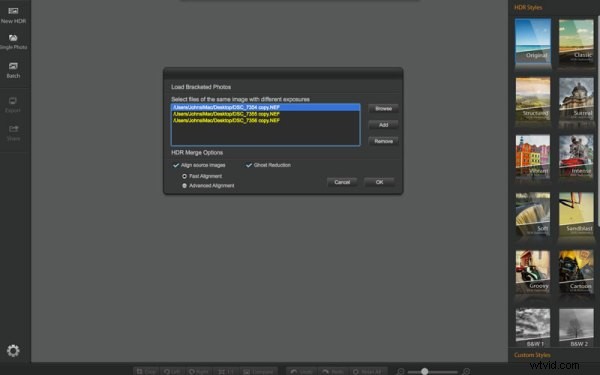
Lorsque vous lancez le programme, vous pouvez choisir parmi trois méthodes d'importation différentes :New HDR, Single Photo et Batch. Ceux-ci fonctionnent comme vous pouvez vous y attendre où le nouveau HDR vous permet de choisir l'ensemble d'images entre crochets sur lesquelles vous souhaitez travailler, une seule photo vous permet de mapper une seule photo et le traitement par lots permet de traiter un lot de HDR en utilisant le même paramètres.
Pour cette revue, j'utiliserai un ensemble de trois supports que j'ai pris récemment en photographiant des cascades. Lors de l'importation de photographies, vous pouvez demander à HDR Darkroom 3 d'aligner les images par une méthode rapide ou une méthode avancée. Lors du basculement entre les deux options, il n'y a aucune différence dans l'interface utilisateur (les deux options sont entièrement pilotées par logiciel), donc je suppose que cela dépendra simplement du temps qu'il faudra pour que la fusion soit terminée.
En plus de l'alignement, vous pouvez également demander à HDR Darkroom 3 de prendre en charge les effets de fantôme en cochant la case appropriée. Encore une fois, il s'agit d'une approche très simpliste, où l'utilisateur est laissé à la merci de l'algorithme à l'intérieur du programme sans possibilité de personnaliser les zones de la photo sur lesquelles se concentrer, ni l'intensité de la suppression de l'effet fantôme.
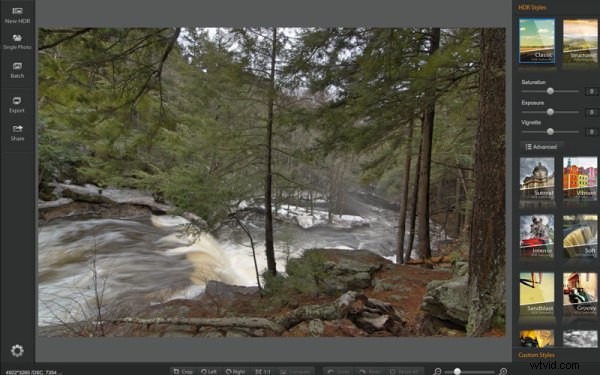
Après avoir importé votre image, vous êtes par défaut sur le préréglage "Classique" qui est une image HDR très standard presque inintéressante. En plus de ce préréglage, le programme est livré avec 15 autres choix parmi lesquels vous pouvez choisir et la possibilité d'enregistrer toutes les modifications que vous avez apportées en tant que préréglages personnalisés.
HDR Darkroom 3, contrairement aux autres programmes de l'industrie, vous oblige en fait à commencer avec un préréglage. Vous choisissez celui que vous préférez pour l'image sur laquelle vous travaillez et chacun changera l'image pour obtenir un look particulier.
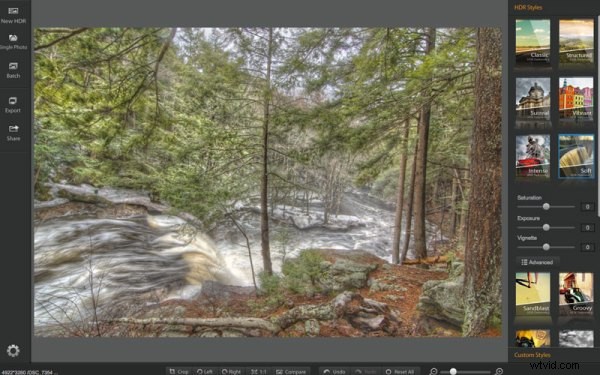
Lorsque vous avez trouvé un préréglage que vous aimez pour l'image, vous pouvez ensuite le personnaliser à votre guise avec trois curseurs différents pour Saturation, Exposition et Vignette ainsi qu'un bouton avancé pour plus de liberté dans le processus d'édition.
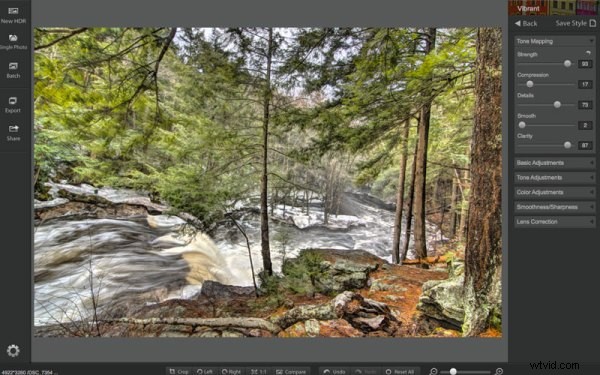
Une fois dans la section avancée, vous avez accès à de nombreux outils auxquels vous pourriez vous attendre, tels que :mappage des tons, contrôle de base de l'exposition et du contraste, réglages des hautes lumières et des ombres, réglages du point blanc et noir et d'autres outils pour la couleur, la douceur et même la correction de l'objectif.
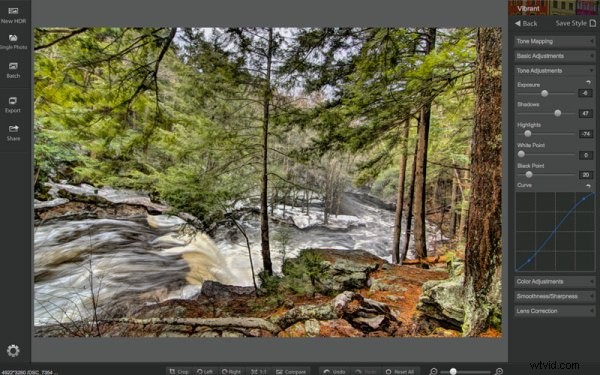
Dans l'ensemble, HDR Darkroom 3 fait du bon travail pour traiter un ensemble de photos entre crochets avec une interface élégante et facile à utiliser pour démarrer. Cependant, pour ceux qui veulent un peu plus de contrôle, cela pourrait être un peu trop limitatif. L'une des principales choses qui me manquait était un pinceau de réglage local pour un contrôle plus précis de l'endroit où les effets étaient appliqués.

Comment HDR Darkroom 3 gère-t-il la plage dynamique élevée dans le pire des cas ?
La photo en cascade ci-dessus que j'ai utilisée pour la procédure pas à pas est une prise de vue assez facile pour un processus HDR car sa plage dynamique est faible et ne poussera pas vraiment le logiciel à son potentiel maximum. Mais, je ne voulais pas être trop injuste dans l'introduction.
Allons donc un peu plus loin, essayons de faire quelque chose de proche du pire scénario HDR. L'image ci-dessous est composée de trois images bracketées prises à +2, 0, -2 directement dans le soleil. De plus, il y a aussi de la neige et des ombres au premier plan à gérer, ce qui rend la prise de vue vraiment difficile.
Certes, HDR Darkroom 3 a eu du mal ici, j'ai essayé de récupérer ces reflets dans le ciel, mais peu importe ce que je faisais, ils étaient toujours soufflés. Vous trouverez ci-dessous des captures d'écran de trois préréglages différents ainsi que des ajustements avancés que j'ai appliqués afin d'essayer de contrôler l'image.
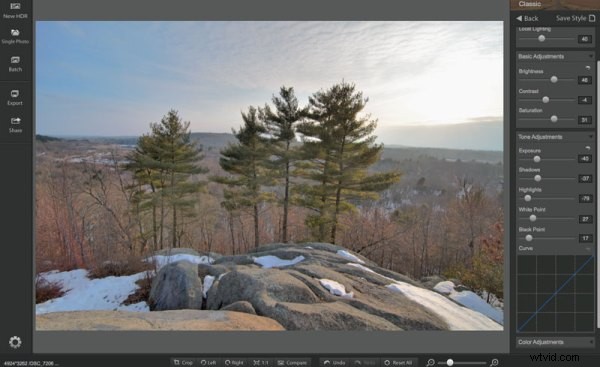
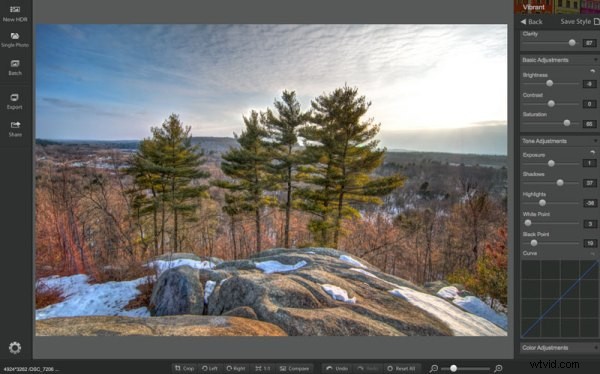
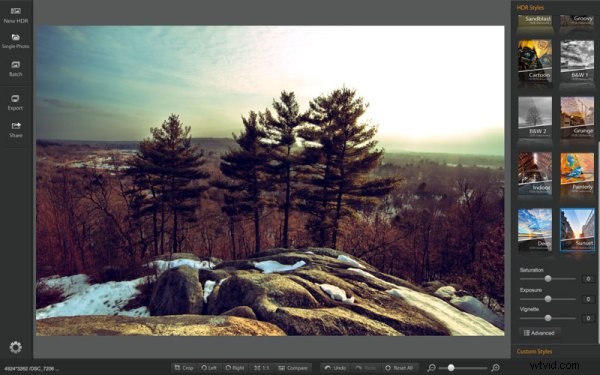
Alors que les préréglages permettent de basculer facilement entre les différents effets du HDR, le contrôle global de réglage fin du processus fait défaut dans certaines situations. La plupart du temps, lorsque je suis allé réduire les reflets, il me restait quelque chose qui manquait de détails et de couleur atténuée. Sans oublier que les curseurs sont très lourds et affectent une partie beaucoup plus importante de la courbe de tonalité que ceux nommés respectivement dans Lightroom.
Le meilleur que j'ai pu trouver, illustré ci-dessous, a quelques problèmes avec le halo autour des arbres (les reflets soufflés autour du soleil. C'est quelque chose que vous pourrez peut-être corriger plus tard dans Photoshop en masquant le ciel d'un des parenthèses, mais cela dépasse le cadre de cet examen.

Chambre noire HDR 3 Final
Comparé au plugin Merge to 32-Bit Lightroom Plugin par HDR Soft
Étant donné qu'il s'agissait d'une photographie difficile, il vaut la peine de vérifier deux autres options HDR pour voir comment elles géreraient la même scène. Les deux options que je teste ci-dessous sont proposées par HDRSoft. L'un d'eux est très économique à un prix de 29 $, tandis que l'autre a un prix plus comparable à celui de la liste HDR Darkroom 3 pour seulement 10 $ de plus à 99 $.
Notre option économique est un plugin appelé Merge to 32-bit HDR for Lightroom. C'est un processus très simple qui supprime vraiment le processus de mappage des tons de création d'une image HDR, mais vous permet toujours de fusionner les données d'un ensemble de photos entre crochets directement dans Lightroom 4 et supérieur. Pour en savoir plus sur son fonctionnement, vous pouvez lire Five Minutes to Realistic HDR using Lightroom and a 32-Bit Plugin.
Maintenant, il n'est pas surprenant que le plugin 32 bits ait eu du mal avec cette photo, car après tout, elle est très limitée. Cependant, comme il réimporte le fichier TIFF 32 bits dans Lightroom pour que vous puissiez travailler dessus, je pense qu'il a peut-être mieux géré les reflets dans le ciel que HDR Darkroom 3, c'est un jugement, mais pour la différence de prix, je ' je dirais que c'est une victoire.

Fusionner avec le plug-in HDR 32 bits pour Lightroom
Chambre noire HDR 3 contre Photomatix 5.0
La prochaine étape serait l'offre phare de HDRSoft, et l'un des leaders du mot mappage de tonalité HDR, Photomatix 5.0. Je ne suis pas surpris que Photomatix ait fait un travail assez décent avec les détails de premier plan et même la majeure partie du ciel, il y avait encore quelques problèmes avec le soleil, mais ce n'est pas surprenant compte tenu des circonstances de l'ensemble d'images.
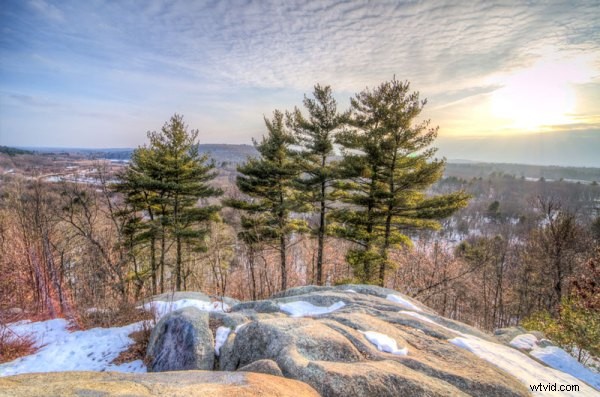
Photomatix 5.0 + nettoyage rapide de Lightroom
Dans l'ensemble, je dirais que cet ensemble d'images particulier est l'un des plus difficiles à exécuter avec un logiciel de mappage de tons HDR, et les trois options ci-dessus lui ont donné une bonne tentative.
Mes réflexions sur les trois logiciels en termes de performances globales :
- Photomatix 5.0 - A probablement fait le meilleur travail global pour fusionner les trois images. Cependant, il s'agit d'un processus plus complexe, qui nécessite plus de formation et, en fin de compte, ce n'est pas un éditeur autonome dont vous aurez besoin pour nettoyer l'image tonifiée dans LR ou un autre programme après coup.
- Fusionner vers le plug-in 32 bits - C'est rapide et sale. Vous pouvez collecter plus de données de la scène et créer une image HDR sans jamais quitter Lightroom pour moins de 30 dollars. Oui, c'est limité, mais c'est aussi abordable.
- Chambre noire HDR 3 – Comme je l'ai dit au début de cet article, je pense que les meilleures fonctionnalités de HDR Darkroom 3 sont son interface utilisateur et son processus intuitif orienté préréglage d'images de mappage de tons. Je dirais qu'il a le plus de difficultés lorsqu'il s'agit de scènes compliquées, principalement en raison du fait que les commandes de tonalité localisées des hautes lumières et des ombres sont un peu lourdes et pourraient être plus raffinées.
Est-ce que je recommanderais HDR Darkroom 3 ?
HDR Darkroom 3 est un peu plus abordable que certaines des autres solutions de mappage de tons haut de gamme et s'efforce de fournir une bonne partie des fonctionnalités de base dans un ensemble attrayant et abordable.
Je pense que cela se résume à ceci…
Si vous êtes le genre de personne qui aime la simplicité et que cela ne vous dérange pas de renoncer à un peu de contrôle pour des raisons de simplicité, alors HDR Darkroom 3 pourrait être la meilleure option pour vous. Mais je vous exhorte à consulter d'abord le plugin Merge to 32-Bit, car c'est peut-être tout ce dont vous avez besoin compte tenu des prix.
Cependant, je ne peux tout simplement pas le recommander à ceux qui recherchent un produit complet avec un contrôle total sur le processus de cartographie des tons HDR - il existe de meilleurs outils pour le travail tels que Photomatix Pro et la petite quantité d'économies ici ne suffit pas. ne justifiez pas ce que vous allez abandonner.
Avez-vous utilisé HDR Darkroom 3 ? Dites-nous ce que vous en pensez dans les commentaires ci-dessous - après tout, je ne suis qu'une opinion.
RésuméRéviseur John DavenportDate de révision Article évalué Chambre noire HDR 3Note de l'auteur 3




